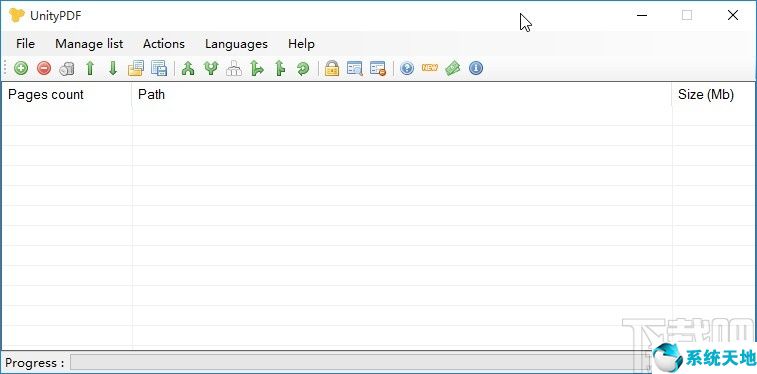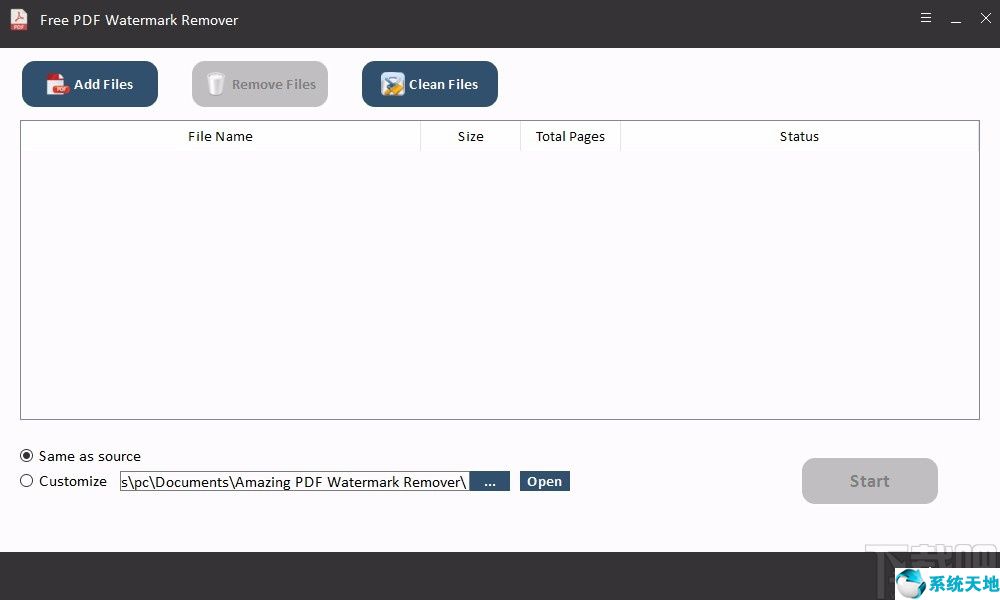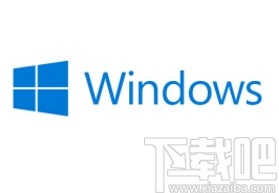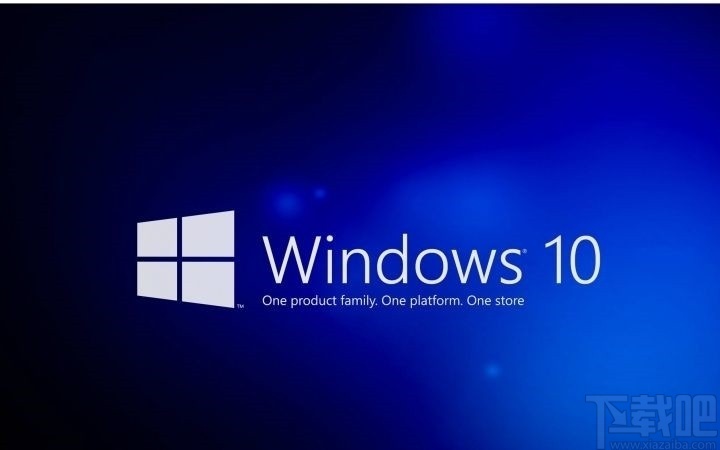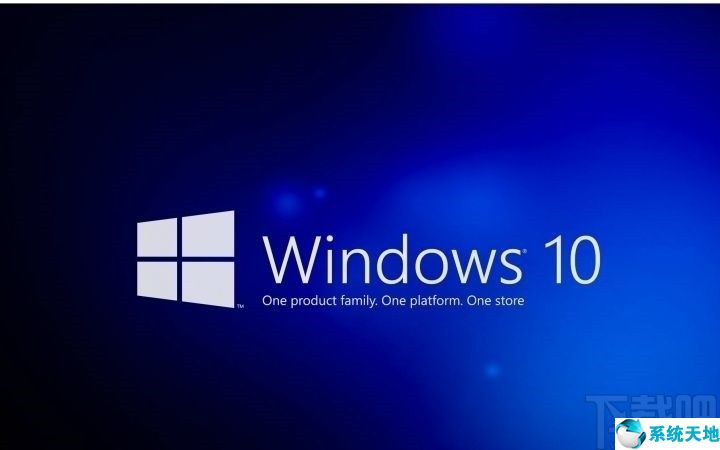4Easysoft MPG Encoder是一款非常实用的视频编辑工具。通过这个工具,我们可以对电脑中的视频文件进行一些简单的编辑。还有很多时候用户会需要使用给视频添加水印的功能,这可以通过这款软件来完成。只是很多用户想要添加图片型水印,但没有使用过4Easysoft MPG Encoder这个软件,不知道如何添加。在接下来的教程中,小编就和大家分享一下如何在这个软件中添加它。让我们学习如何为视频添加水印。有兴趣的朋友不妨看看这个教程。
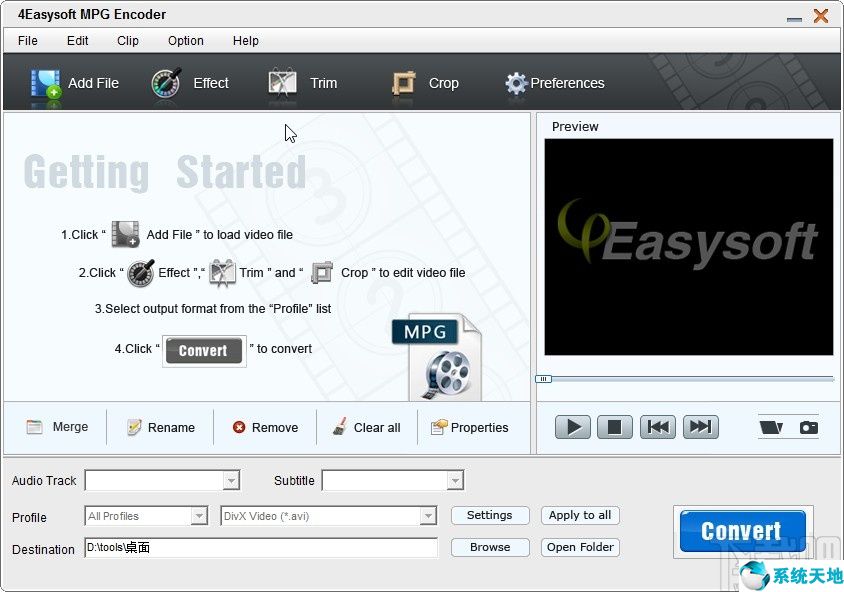
方法步骤1、首先我们打开软件后,找到软件界面左上角的添加文件按钮。找到后直接点击准备添加文件。
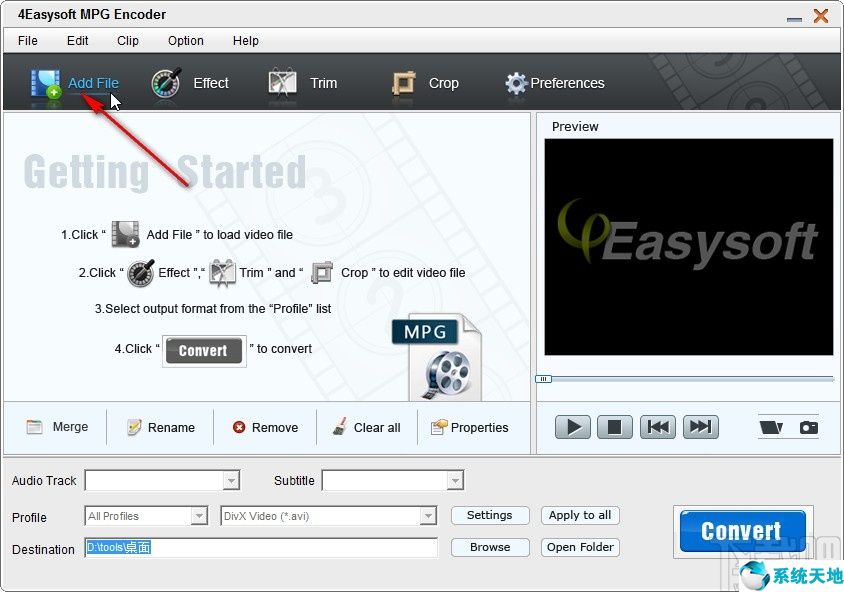
2. 点击添加文件按钮后,会出现文件选择界面。在这个界面中,我们找到我们想要操作的视频文件。选择视频后,单击右下角的“打开”按钮。
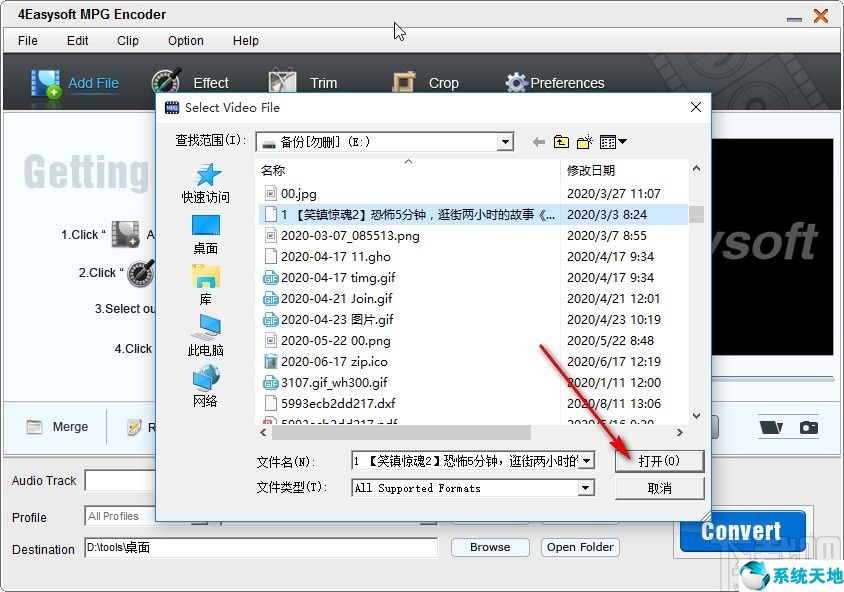
3、点击打开按钮后,下一步就是点击上面的效果编辑功能。点击后即可进入编辑功能界面。
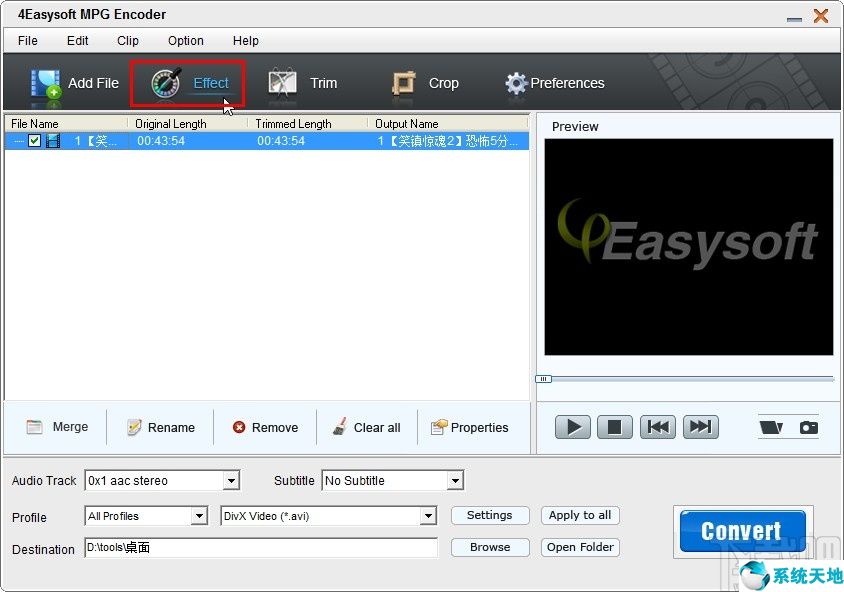
4、进入该编辑界面后,我们找到水印选项,点击切换到该选项,勾选“启用水印”选项。
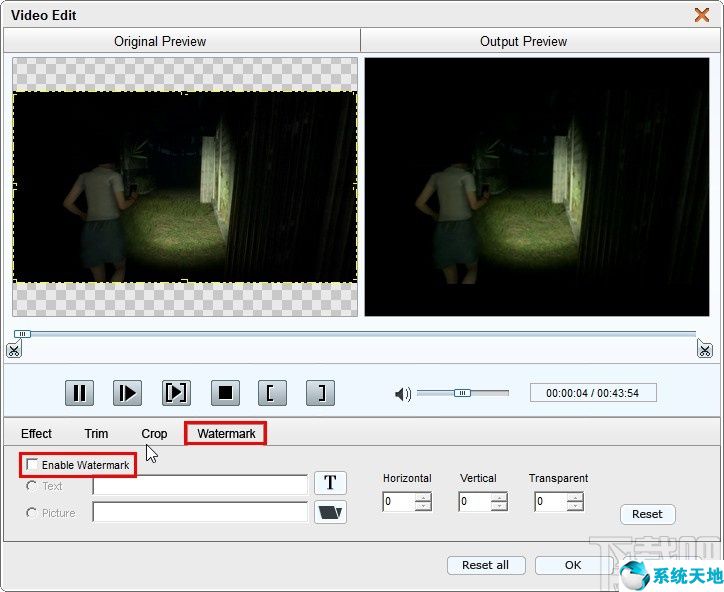
5、勾选启用水印功能后,在下一个界面中找到图片选项。选择后,点击右侧的文件夹图标,选择需要添加水印的图片。
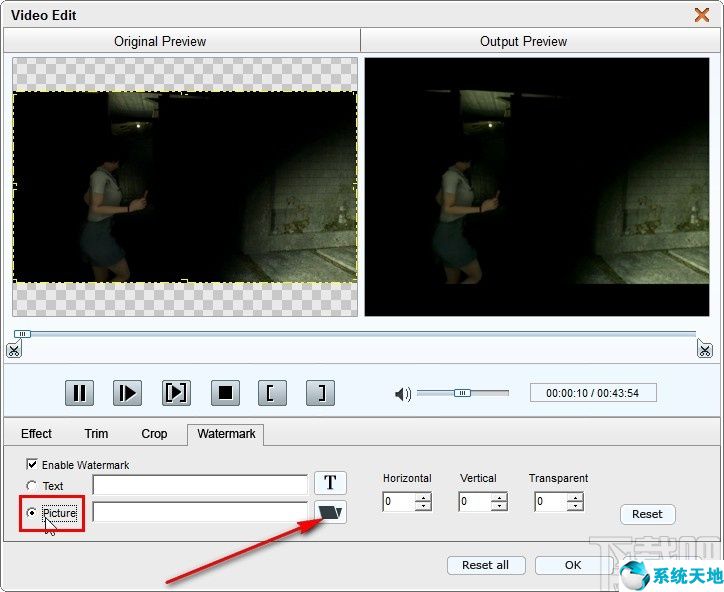
6、点击文件夹图标后,我们在出现的界面中选择目标图片文件,然后点击右下角的打开按钮进行添加。

7. 选择并添加该文件后,我们可以在右侧视频屏幕中预览图像水印。单击其周围的黄色框,可以调整要设置的图像水印的位置和大小。
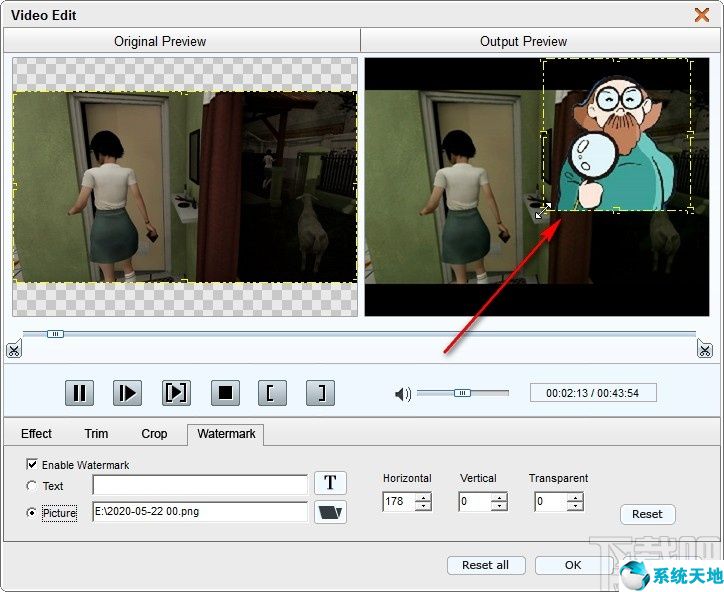
8、根据自己的需要设置好尺寸后,如果对预览效果满意,可以点击下面的确定按钮,保存该功能的操作,如下图。
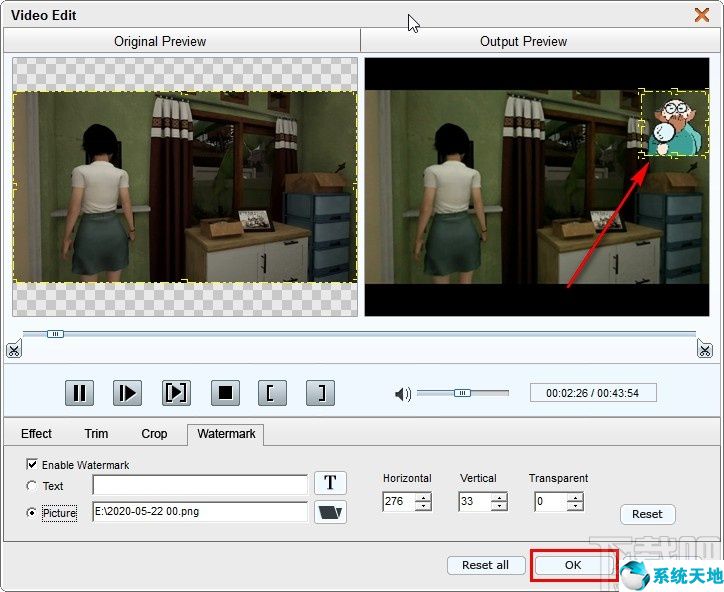
9、最后点击确定按钮保存图像设置并返回软件主界面。然后在界面右下角找到Convert转换选项。添加图片水印后点击保存视频转换。
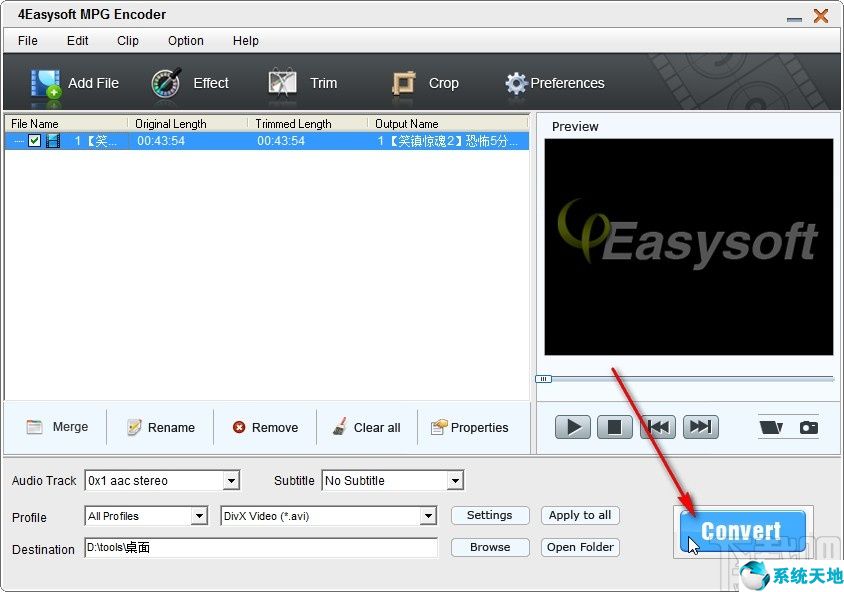
以上就是小编今天给大家分享的使用4Easysoft MPG Encoder软件给视频添加图片水印的具体操作方法。有需要的朋友赶紧试试这个方法吧。我希望它可以帮助你。